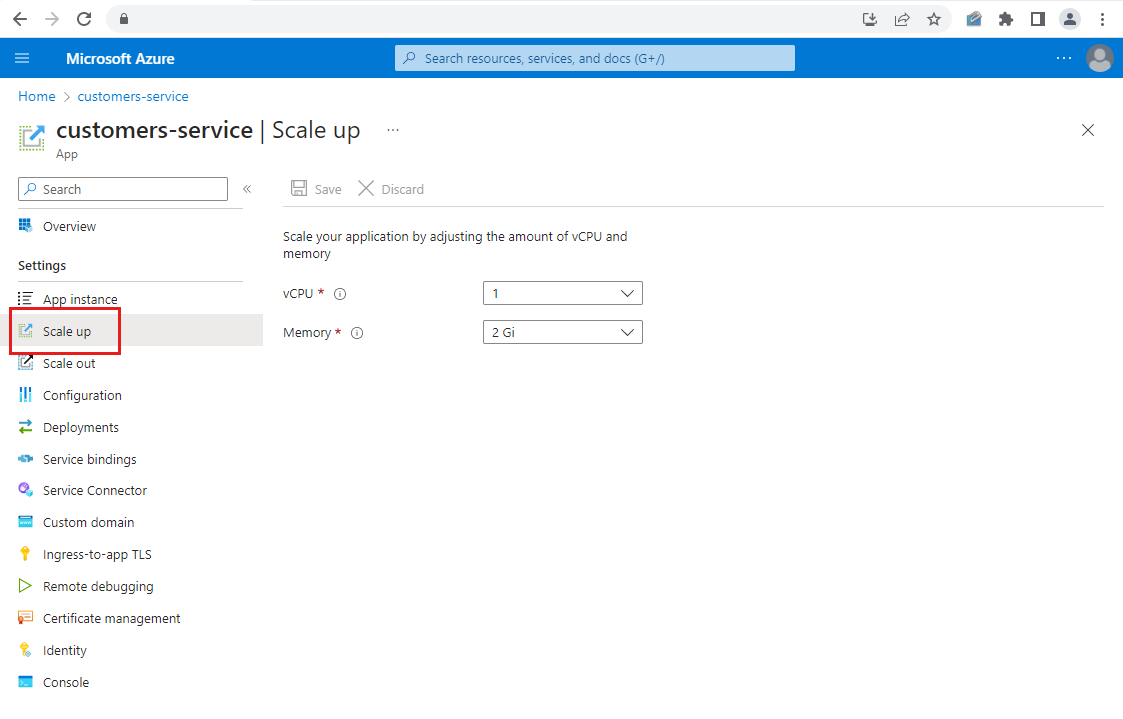Dimensionar um aplicativo no Azure Spring Apps
Nota
Os planos Basic, Standard e Enterprise serão preteridos a partir de meados de março de 2025, com um período de aposentadoria de 3 anos. Recomendamos a transição para os Aplicativos de Contêiner do Azure. Para obter mais informações, consulte o anúncio de aposentadoria do Azure Spring Apps.
O plano de consumo padrão e dedicado será preterido a partir de 30 de setembro de 2024, com um desligamento completo após seis meses. Recomendamos a transição para os Aplicativos de Contêiner do Azure. Para obter mais informações, consulte Migrar consumo padrão e plano dedicado do Azure Spring Apps para Aplicativos de Contêiner do Azure.
Este artigo aplica-se a:✅ Java ✅ C#
Este artigo aplica-se a:✅ Basic/Standard ✅ Enterprise
Este artigo demonstra como dimensionar um aplicativo Spring usando o Azure Spring Apps no portal do Azure.
Você pode dimensionar seu aplicativo para cima e para baixo modificando o número de CPUs virtuais (vCPUs) e a quantidade de memória. Dimensione seu aplicativo para dentro e para fora modificando o número de instâncias do aplicativo.
Depois de terminar, você saberá como fazer alterações manuais rápidas em cada aplicativo em seu serviço. O dimensionamento entra em vigor em segundos e não requer nenhuma alteração de código ou reimplantação.
Pré-requisitos
- Uma subscrição do Azure. Se não tiver uma subscrição do Azure, crie uma conta gratuita antes de começar.
- Uma instância de serviço do Azure Spring Apps implantada. Para obter mais informações, consulte Guia de início rápido: implantar seu primeiro aplicativo no Azure Spring Apps para começar.
- Pelo menos um aplicativo já criado em sua instância de serviço.
Navegue até a página Escala no portal do Azure
Inicie sessão no portal do Azure.
Vá para sua instância do Azure Spring Apps.
Selecione Aplicativos em Configurações no painel de navegação.
Selecione a aplicação que pretende dimensionar e, em seguida, selecione Aumentar a escala no painel de navegação. Especifique as configurações de vCPU e memória usando as diretrizes, conforme descrito na seção a seguir.
Selecione Expandir no painel de navegação. Especifique a configuração de contagem de instâncias conforme descrito na seção a seguir.
Dimensionar a sua aplicação
Ao modificar os atributos de dimensionamento, lembre-se das seguintes notas:
vCPU: O número total de CPUs para um aplicativo é o valor definido aqui multiplicado pelo número de instâncias do aplicativo.
Memória: A quantidade total de memória de um aplicativo é o valor definido aqui multiplicado pelo número de instâncias do aplicativo.
contagem de instâncias: esse valor altera o número de instâncias em execução separadas do aplicativo Spring.
Certifique-se de selecionar Salvar para aplicar suas configurações de dimensionamento.
Após alguns segundos, as alterações de dimensionamento feitas são refletidas na página Visão geral do aplicativo. Selecione Instância do aplicativo no painel de navegação para obter detalhes sobre a instância do aplicativo.
Nota
Para obter mais informações sobre o número máximo de CPUs, a quantidade de memória e a contagem de instâncias, consulte Cotas e planos de serviço para o Azure Spring Apps.
Próximos passos
Este exemplo explicou como dimensionar manualmente um aplicativo no Azure Spring Apps. Para saber como monitorar um aplicativo configurando alertas, consulte Configurar dimensionamento automático.